Można dostosować środowisko programu Vault, konfigurując często występujące monity i wyłączając niektóre okna dialogowe.
Zarządzanie zapytaniami
Jest kilka różnych sposobów na uproszczenie przebiegu pracy z repozytorium. Można określić domyślną odpowiedź, która zostanie udzielona przy wyświetleniu pewnych okien dialogowych. Można także określić jakie polecenia będą automatycznie wykonywane bez oczekiwania na wprowadzanie danych, co zmniejszy konieczność bezpośredniego nadzorowania repozytorium.
Vault Client
-
Częstotliwość, z jaką wyświetlany jest monit można określić także wtedy, gdy ten monit jest wyświetlony. Po rozwinięciu monitu można wybrać:
- Zawsze pytaj
- Nie wyświetlaj monitu ponownie w tej sesji
- Nie wyświetlaj monitu ponownie
Domyślnie wybrana jest opcja Zawsze pytaj. Jeżeli zostanie wybrana opcja Nie wyświetlaj monitu ponownie, stanie się ona odpowiedzią domyślną i od tej pory polecenie będzie wykonywane automatycznie, używając tej odpowiedzi bez pytania użytkownika. Odpowiedź domyślną i częstotliwość wyświetlania monitu można zmieniać w oknie dialogowym Zarządzanie monitami.
Odpowiedziami na monity i ich automatyzacją można zarządzać poprzez okno dialogowe Zarządzanie monitami. Oprócz domyślnych odpowiedzi można także określić jak często wyświetlany jest monit. Łącząc domyślną odpowiedź dla większości monitów ogólnych z częstotliwością wyświetlania monitu, można zautomatyzować elementy przebiegu pracy, czyniąc korzystanie z repozytorium bardziej przejrzystym.
Z poziomu programu Autodesk Vault wybierz opcję Narzędzia Opcje.
Opcje. - W oknie dialogowym Opcje kliknij opcję Komunikaty.
- W oknie dialogowym Zarządzanie monitami wybierz polecenie. W oknie dialogowym zostaną wyświetlone wszystkie monity związane z ostatnimi poleceniami plików, takimi jak wypisywanie i wpisywanie. Tekst powiązanego monitu jest wyświetlany w kolumnie przy monicie, jak i na dole okna dialogowego.
- Kolumna Odpowiedź pokazuje bieżącą odpowiedź domyślną na monit. Wybierz odpowiedź domyślną z listy rozwijanej.
- Kolumna Częstotliwość pokazuje, jak często wyświetlany jest monit podczas sesji roboczej. Domyślną wartością jest Zawsze pytaj, co oznacza, że okno dialogowe jest zawsze wyświetlane z wyróżnioną wybraną odpowiedzią domyślną. Wybierz opcję Nigdy nie pytaj, aby wykonać polecenie związane z monitem, używając wybranej odpowiedzi domyślnej bez każdorazowego wyświetlania okna dialogowego.
- Kliknij przycisk OK.
Dodatek AutoCAD Vault
-
Można wyłączyć poniżej wymienione monity, co spowoduje, że realizacja codziennych zadań związanych z repozytorium będzie bardziej przejrzysta:
- Wpisz
- Wpisz przy zamykaniu pliku
Każdy monit zawiera własne ustawienia. Dla tych monitów można określić wartości domyślne oraz wybrać, czy będą one uaktywniane podczas pracy z plikami w repozytorium.
Częstotliwość, z jaką wyświetlany jest monit można określić, gdy ten monit jest wyświetlony. Po rozwinięciu monitu można wybrać:
- Zawsze pytaj
- Nigdy nie pytaj
Domyślnie wybrana jest opcja Zawsze pytaj. Jeśli zostanie wybrana opcja Nigdy nie pytaj, stanie się ona odpowiedzią domyślną i od tej pory polecenie będzie wykonywane automatycznie, używając tej odpowiedzi bez monitowania użytkownika. Odpowiedź domyślną i częstotliwość wyświetlania monitu można zmieniać w oknie dialogowym Zarządzanie monitami.
Odpowiedziami na monity i ich automatyzacją można zarządzać poprzez okno dialogowe Zarządzanie monitami. Oprócz domyślnych odpowiedzi można także określić jak często wyświetlany jest monit. Łącząc domyślną odpowiedź dla większości monitów ogólnych z częstotliwością wyświetlania monitu, można zautomatyzować elementy przebiegu pracy, czyniąc korzystanie z repozytorium bardziej przejrzystym.
Wybierz Opcje Vault ze wstążki programu Autodesk Vault. - W oknie dialogowym Opcje kliknij opcję Komunikaty.
- W oknie dialogowym Zarządzanie monitami wybierz polecenie. W oknie dialogowym zostaną wyświetlone wszystkie monity związane z ostatnimi poleceniami plików, takimi jak wypisywanie i wpisywanie. Tekst powiązanego monitu jest wyświetlany w kolumnie przy monicie, jak i na dole okna dialogowego.
- Kolumna Odpowiedź pokazuje bieżącą odpowiedź domyślną na monit. Wybierz odpowiedź domyślną z listy rozwijanej.
- Kolumna Częstotliwość pokazuje, jak często wyświetlany jest monit podczas sesji roboczej. Domyślną wartością jest Zawsze pytaj, co oznacza, że okno dialogowe jest zawsze wyświetlane z wyróżnioną wybraną odpowiedzią domyślną. Wybierz opcję Nigdy nie pytaj, aby wykonać polecenie związane z monitem, używając wybranej odpowiedzi domyślnej bez każdorazowego wyświetlania okna dialogowego.
- Kliknij przycisk OK.
Dodatek Vault programu Inventor
-
Częstotliwość, z jaką wyświetlany jest monit można określić także wtedy, gdy ten monit jest wyświetlony. Po rozwinięciu monitu można wybrać:
- Zawsze pytaj
- Nigdy nie pytaj
Domyślnie wybrana jest opcja Zawsze pytaj. Jeśli zostanie wybrana opcja Nigdy nie pytaj, stanie się ona odpowiedzią domyślną i od tej pory polecenie będzie wykonywane automatycznie, używając tej odpowiedzi bez monitowania użytkownika. Odpowiedź domyślną i częstotliwość wyświetlania monitu można zmieniać w oknie dialogowym Zarządzanie monitami.
Odpowiedziami na monity i ich automatyzacją można zarządzać poprzez okno dialogowe Zarządzanie monitami. Oprócz domyślnych odpowiedzi można także określić jak często wyświetlany jest monit. Łącząc domyślną odpowiedź dla większości monitów ogólnych z częstotliwością wyświetlania monitu, można zautomatyzować elementy przebiegu pracy, czyniąc korzystanie z repozytorium bardziej przejrzystym.
Wybierz Opcje Vault ze wstążki programu Autodesk Vault. - W oknie dialogowym Opcje kliknij opcję Komunikaty.
- W oknie dialogowym Zarządzanie monitami wybierz polecenie. W oknie dialogowym zostaną wyświetlone wszystkie monity związane z ostatnimi poleceniami plików, takimi jak wypisywanie i wpisywanie. Tekst powiązanego monitu jest wyświetlany w kolumnie przy monicie, jak i na dole okna dialogowego.
- Kolumna Odpowiedź pokazuje bieżącą odpowiedź domyślną na monit. Wybierz odpowiedź domyślną z listy rozwijanej.
- Kolumna Częstotliwość pokazuje, jak często wyświetlany jest monit podczas sesji roboczej. Domyślną wartością jest Zawsze pytaj, co oznacza, że okno dialogowe jest zawsze wyświetlane z wyróżnioną wybraną odpowiedzią domyślną. Wybierz opcję Nigdy nie pytaj, aby wykonać polecenie związane z monitem, używając wybranej odpowiedzi domyślnej bez każdorazowego wyświetlania okna dialogowego.
- Kliknij przycisk OK.
Vault Office
- Zawsze pytaj
- Nigdy nie pytaj
- Wybierz opcje ze wstążki programu Autodesk Vault.
- W oknie dialogowym Opcje kliknij opcję Komunikaty.
- W oknie dialogowym Zarządzanie monitami wybierz polecenie. W oknie dialogowym zostaną wyświetlone wszystkie monity związane z ostatnimi poleceniami plików, takimi jak wypisywanie i wpisywanie. Tekst powiązanego monitu jest wyświetlany w kolumnie przy monicie, jak i na dole okna dialogowego.
- Kolumna Odpowiedź pokazuje bieżącą odpowiedź domyślną na monit. Wybierz odpowiedź domyślną z listy rozwijanej.
- Kolumna Częstotliwość pokazuje, jak często wyświetlany jest monit podczas sesji roboczej. Jeśli częstotliwość ma wartość ustawioną na Zawsze pytaj, okno dialogowe będzie wyświetlane z podświetloną wybraną odpowiedzią. Wybierz opcję Nigdy nie pytaj, aby wykonać polecenie związane z monitem, używając wybranej odpowiedzi domyślnej bez każdorazowego wyświetlania okna dialogowego.
Jeśli zostanie wybrana opcja Nigdy nie pytaj, stanie się ona odpowiedzią domyślną i od tej pory polecenie będzie wykonywane automatycznie przy użyciu domyślnej odpowiedzi bez pytania użytkownika.
Odpowiedziami na monity i ich automatyzacją można również zarządzać poprzez okno dialogowe Zarządzanie monitami. Oprócz domyślnych odpowiedzi można także określić jak często wyświetlany jest monit. Łącząc domyślną odpowiedź dla większości monitów ogólnych z częstotliwością wyświetlania monitu, można zautomatyzować elementy przebiegu pracy, czyniąc korzystanie z repozytorium bardziej przejrzystym.
Inne dodatki programu Vault
- Wybierz Opcje Vault ze wstążki programu Autodesk Vault.
- Kliknij przycisk Monity, aby ustawić domyślną odpowiedź na monity i częstotliwość z jaką będą się one pojawiać podczas sesji roboczej.
W zależności od danego dodatku można wyłączyć jeden lub więcej monitów, co ułatwi wykonywanie codziennych zadań w programie Vault.
Każde okno dialogowe ma swoje ustawienia. Można określić, czy okna dialogowe będą aktywnie wyświetlać monity podczas pracy z plikami w repozytorium.
Wyłączanie okien dialogowych
Jest kilka różnych sposobów na uproszczenie przebiegu pracy z repozytorium. Można wyłączyć typowe okna dialogowe, tak aby pewne operacje repozytorium były wykonywane automatycznie, bez wyświetlania okna dialogowego. Można również określić preferowane ustawienia dla danej operacji repozytorium, dzięki czemu nie trzeba bezpośrednio konfigurować preferencji za każdym razem.
Vault Client
- Wpisz
- Cofnij Wypisz
Zmiana ustawień wyłączania dla okna dialogowego Wpisz
- Wybierz opcję .
- W oknie dialogowym opcji, w części Wyłączanie okien dialogowych, zaznacz pole wyboru Wpisz.
- Kliknij Ustawienia dla okna dialogowego Wpisz.
Zostanie wyświetlone okno dialogowe Ustawienia dla wpisywania.
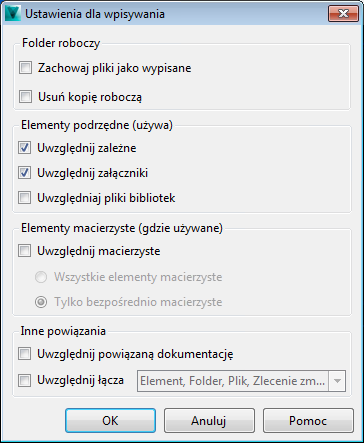
- W grupie Ustawienia dla okna dialogowego Wpisz określ, czy chcesz zachować wypisany plik dla dalszej edycji oraz czy chcesz usunąć lokalną kopię tego pliku po tym jak zostanie wpisany do repozytorium.
- Zaznacz pole wyboru Włącz pochodne, aby zastosować operację repozytorium do wszystkich plików, od których zależy dany plik.
- Zaznacz pole wyboru Włącz macierzyste, aby zastosować operację repozytorium do wszystkich plików, które zależą od danego pliku. Jeżeli zaznaczone jest pole wyboru Włącz macierzyste, możesz określić czy uwzględniane będą pliki tylko bezpośrednio nadrzędne, czy wszystkie nadrzędne.
- Wybierz opcję Uwzględnij powiązaną dokumentację, aby zastosować operację repozytorium do powiązanych plików rysunku.
- Wybierz opcję Uwzględnij łącza, aby zastosować operację do plików pobranych za pomocą łączy do plików, folderów, elementów lub zleceń zmiany. Uwaga:
Ta opcja jest dostępna tylko w programach Vault Workgroup, Collaboration i Professional.
- Kliknij przycisk OK.
- W oknie dialogowym Opcje, kliknij przycisk OK.
Przy wyłączaniu okna dialogowego Wpisz, możesz określić wpływ odpowiednich operacji repozytorium na powiązane pliki. Polecenie Wpisz jest wykonywane z określonymi ustawieniami bez wyświetlania monitów.
Zmiana ustawień wyłączania dla okna dialogowego Cofnij wypisanie
- Wybierz opcję .
- W oknie dialogowym opcji, w części Wyłączanie okien dialogowych, zaznacz pole wyboru Cofnij wypisanie.
- Kliknij Ustawienia dla okna dialogowego Cofnij wypisanie.
Zostaną wyświetlone Ustawienia dla okna dialogowego Cofnij wypisanie.
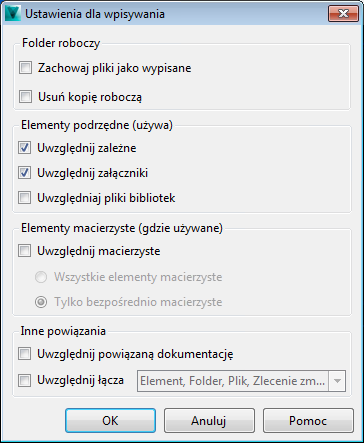
- W oknie dialogowym Ustawienia dla Cofnij wypisanie określ, czy lokalny plik ma zostać zastąpiony wersją przechowywaną obecnie w repozytorium oraz czy kopia robocza tego pliku ma zostać usunięta. Wybierz opcję Zamień kopię roboczą, aby cofnąć wszystkie zmiany wprowadzone w kopii roboczej pliku.
- Zaznacz pole wyboru Włącz pochodne, aby zastosować operację repozytorium do wszystkich plików, od których zależy dany plik.
- Zaznacz pole wyboru Włącz macierzyste, aby zastosować operację repozytorium do wszystkich plików, które zależą od danego pliku. Jeżeli zaznaczone jest pole wyboru Włącz macierzyste, możesz określić czy uwzględniane będą pliki tylko bezpośrednio nadrzędne, czy wszystkie nadrzędne.
- Wybierz opcję Uwzględnij powiązaną dokumentację, aby zastosować operację repozytorium do powiązanych plików rysunku.
- Wybierz opcję Uwzględnij łącza, aby zastosować operację do plików pobranych za pomocą łączy do plików, folderów, elementów lub zleceń zmiany. Uwaga:
Ta opcja jest dostępna tylko w programach Vault Workgroup, Collaboration i Professional.
- Kliknij przycisk OK.
- W oknie dialogowym Opcje, kliknij przycisk OK.
Przy wyłączaniu okna dialogowego Cofnij Wypisz, możesz określić wpływ odpowiednich operacji repozytorium na powiązane pliki. Polecenie Cofnij Wypisz jest wykonywane z określonymi ustawieniami bez wyświetlania monitów.
Dodatek AutoCAD Vault
Można wyłączyć niżej wymienione okna dialogowe co spowoduje, że codzienne zadania z repozytorium będą prostsze i bardziej klarowne.
- Wpisz
- Okno dialogowe Wpisz przy zamykaniu pliku
Każde okno dialogowe ma swoje ustawienia. Dla tych okien można określić wartości domyślne oraz wybrać czy będą one uaktywniane podczas pracy z plikami w repozytorium.
Zmiana ustawień wyłączania dla okna dialogowego Wpisz
- Wybierz Opcje Vault ze wstążki programu Autodesk Vault.
- W oknie dialogowym Opcje kliknij opcję Ustawienia dla okna dialogowego Wpisz.
- W grupie Ustawienia dla okna dialogowego Wpisz określ, czy chcesz zachować wypisane pliki do dalszej edycji.
- Zaznacz pole wyboru Włącz pochodne, aby zastosować operację repozytorium do wszystkich plików, od których zależy dany plik.
- Zaznacz pole wyboru Włącz macierzyste, aby zastosować operację repozytorium do wszystkich plików, które zależą od danego pliku. Jeżeli zaznaczone jest pole wyboru Włącz macierzyste, możesz określić czy uwzględniane będą pliki tylko bezpośrednio nadrzędne, czy wszystkie nadrzędne.
- Zaznacz pole wyboru Utwórz załącznik DWF, aby utworzyć i dołączyć plik .dwf do wpisywanego pliku projektu. Załączniki .dwf są tworzone tylko dla plików, które zostały zmienione lub dla plików, które nie mają jeszcze opublikowanych plików .dwf. Zaznacz pole wyboru Zastosuj do wszystkich plików, aby utworzyć pliki .dwf dla plików podrzędnych. To pole jest zaznaczone domyślnie. Uwaga: Ikona spinacza nie jest wyświetlana dla automatycznie publikowanych plików .dwf.
- Kliknij przycisk OK.
- W oknie dialogowym Opcje, kliknij przycisk OK.
Przy wyłączaniu okna dialogowego Wpisz, możesz określić wpływ odpowiednich operacji repozytorium na powiązane pliki. Polecenie Wpisz jest wykonywane z określonymi ustawieniami bez wyświetlania monitów.
Zmiana ustawień wyłączania dla okna dialogowego Wpisanie podczas zamykania pliku
- Wybierz Opcje Vault ze wstążki programu Autodesk Vault.
- W oknie dialogowym Opcje kliknij opcję Ustawienia dla okna dialogowego Wpisz.
- W grupie Ustawienia dla okna dialogowego Wpisz określ, czy chcesz zachować wypisany plik dla dalszej edycji oraz czy chcesz usunąć lokalną kopię tego pliku po tym jak zostanie wpisany do repozytorium.
- Zaznacz pole wyboru Włącz pochodne, aby zastosować operację repozytorium do wszystkich plików, od których zależy dany plik.
- Zaznacz pole wyboru Włącz macierzyste, aby zastosować operację repozytorium do wszystkich plików, które zależą od danego pliku. Jeżeli zaznaczone jest pole wyboru Włącz macierzyste, możesz określić czy uwzględniane będą pliki tylko bezpośrednio nadrzędne, czy wszystkie nadrzędne.
- Wybierz ustawienie Załącznika wizualizacji:
- Wybierz opcję Utwórz podczas rejestrowania, aby utworzyć i załączyć plik .dwf do pliku projektu, który jest wpisywany z lokalnej stacji roboczej. Załączniki .dwf są tworzone tylko dla plików, które zostały zmienione lub dla plików, które nie mają jeszcze opublikowanych plików .dwf. Uwaga: Ikona spinacza nie jest wyświetlana dla automatycznie publikowanych plików .dwf.
- Wybierz opcję Wyślij do serwera zadań, aby wysłać zadanie publikacji wizualizacji do serwera zadań, gdzie plik .dwf zostanie utworzony w czasie określonym w ustawieniach kolejki serwera zadań.
- Wybierz opcję Nie twórz, aby wyłączyć wysyłanie zadania wizualizacji do serwera zadań lub tworzenie pliku wizualizacji podczas wpisywania.
- Wybierz opcję Utwórz podczas rejestrowania, aby utworzyć i załączyć plik .dwf do pliku projektu, który jest wpisywany z lokalnej stacji roboczej. Załączniki .dwf są tworzone tylko dla plików, które zostały zmienione lub dla plików, które nie mają jeszcze opublikowanych plików .dwf.
- Zaznacz pole wyboru Zastosuj do wszystkich plików, aby utworzyć pliki .dwf dla obiektów podrzędnych podczas wpisywania plików z lokalnej stacji roboczej lub za pośrednictwem serwera zadań. To pole nie jest zaznaczone w przypadku wybrania opcji Nie twórz.
- Kliknij przycisk OK.
- W oknie dialogowym Opcje, kliknij przycisk OK.
Przy wyłączaniu okna dialogowego Wpisz, możesz określić wpływ odpowiednich operacji repozytorium na powiązane pliki. Polecenie Wpisz jest wykonywane z określonymi ustawieniami bez wyświetlania monitów.
Dodatek Vault programu Inventor
Można wyłączyć niżej wymienione okna dialogowe co spowoduje, że codzienne zadania z repozytorium będą prostsze i bardziej klarowne.
- Wpisz
- Cofnij Wypisz
- Okno dialogowe Wpisz przy zamykaniu pliku
- Okno dialogowe Wypisz przy otwieraniu pliku
Każde okno dialogowe ma swoje ustawienia. Dla tych okien można określić wartości domyślne oraz wybrać czy będą one uaktywniane podczas pracy z plikami w repozytorium.
Zmiana ustawień wyłączania dla okna dialogowego Wpisz
- Wybierz Opcje Vault ze wstążki programu Autodesk Vault.
- W oknie dialogowym Opcje kliknij opcję Ustawienia dla okna dialogowego Wpisz.
- W grupie Ustawienia dla okna dialogowego Wpisz określ, czy chcesz zachować wypisane pliki do dalszej edycji.
- Zaznacz pole wyboru Włącz pochodne, aby zastosować operację repozytorium do wszystkich plików, od których zależy dany plik.
- Zaznacz pole wyboru Włącz macierzyste, aby zastosować operację repozytorium do wszystkich plików, które zależą od danego pliku. Jeżeli zaznaczone jest pole wyboru Włącz macierzyste, możesz określić czy uwzględniane będą pliki tylko bezpośrednio nadrzędne, czy wszystkie nadrzędne.
- Zaznacz pole wyboru Utwórz załącznik DWF, aby utworzyć i dołączyć plik .dwf do wpisywanego pliku projektu. Załączniki .dwf są tworzone tylko dla plików, które zostały zmienione lub dla plików, które nie mają jeszcze opublikowanych plików .dwf. Zaznacz pole wyboru Zastosuj do wszystkich plików, aby utworzyć pliki .dwf dla plików podrzędnych. To pole jest zaznaczone domyślnie. Uwaga: Ikona spinacza nie jest wyświetlana dla automatycznie publikowanych plików .dwf.
- Kliknij przycisk OK.
- W oknie dialogowym Opcje, kliknij przycisk OK.
Przy wyłączaniu okna dialogowego Wpisz, możesz określić wpływ odpowiednich operacji repozytorium na powiązane pliki. Polecenie Wpisz jest wykonywane z określonymi ustawieniami bez wyświetlania monitów.
Zmiana ustawień wyłączania dla okna dialogowego Wpisanie podczas zamykania pliku
- Wybierz Opcje Vault ze wstążki programu Autodesk Vault.
- W oknie dialogowym Opcje kliknij opcję Ustawienia dla okna dialogowego Wpisz.
- W grupie Ustawienia dla okna dialogowego Wpisz określ, czy chcesz zachować wypisany plik dla dalszej edycji oraz czy chcesz usunąć lokalną kopię tego pliku po tym jak zostanie wpisany do repozytorium.
- Zaznacz pole wyboru Włącz pochodne, aby zastosować operację repozytorium do wszystkich plików, od których zależy dany plik.
- Zaznacz pole wyboru Włącz macierzyste, aby zastosować operację repozytorium do wszystkich plików, które zależą od danego pliku. Jeżeli zaznaczone jest pole wyboru Włącz macierzyste, możesz określić czy uwzględniane będą pliki tylko bezpośrednio nadrzędne, czy wszystkie nadrzędne.
- Wybierz ustawienie Załącznika wizualizacji:
- Wybierz opcję Utwórz podczas rejestrowania, aby utworzyć i załączyć plik .dwf do pliku projektu, który jest wpisywany z lokalnej stacji roboczej. Załączniki .dwf są tworzone tylko dla plików, które zostały zmienione lub dla plików, które nie mają jeszcze opublikowanych plików .dwf. Uwaga: Ikona spinacza nie jest wyświetlana dla automatycznie publikowanych plików .dwf.
- Wybierz opcję Wyślij do serwera zadań, aby wysłać zadanie publikacji wizualizacji do serwera zadań, gdzie plik .dwf zostanie utworzony w czasie określonym w ustawieniach kolejki serwera zadań.
- Wybierz opcję Nie twórz, aby wyłączyć wysyłanie zadania wizualizacji do serwera zadań lub tworzenie pliku wizualizacji podczas wpisywania.
- Wybierz opcję Utwórz podczas rejestrowania, aby utworzyć i załączyć plik .dwf do pliku projektu, który jest wpisywany z lokalnej stacji roboczej. Załączniki .dwf są tworzone tylko dla plików, które zostały zmienione lub dla plików, które nie mają jeszcze opublikowanych plików .dwf.
- Zaznacz pole wyboru Zastosuj do wszystkich plików, aby utworzyć pliki .dwf dla obiektów podrzędnych podczas wpisywania plików z lokalnej stacji roboczej lub za pośrednictwem serwera zadań. To pole nie jest zaznaczone w przypadku wybrania opcji Nie twórz.
- Kliknij przycisk OK.
- W oknie dialogowym Opcje, kliknij przycisk OK.
Przy wyłączaniu okna dialogowego Wpisz, możesz określić wpływ odpowiednich operacji repozytorium na powiązane pliki. Polecenie Wpisz jest wykonywane z określonymi ustawieniami bez wyświetlania monitów.
Zmiana ustawień wyłączania dla okna dialogowego Wypisanie podczas otwierania pliku
- Wybierz Opcje Vault ze wstążki programu Autodesk Vault.
- W oknie dialogowym Opcje, kliknij opcję Ustawienia dla okna dialogowego Wypisz.
- Aby zawsze pobierać najnowszą wersję przed wypisaniem pliku, należy zaznaczyć pole wyboru Pobierz najnowszą wersję w ustawieniach w oknie dialogowym Wypisz.
- Zaznacz pole wyboru Włącz pochodne, aby zastosować operację repozytorium do wszystkich plików, od których zależy dany plik.
- Zaznacz pole wyboru Włącz macierzyste, aby zastosować operację repozytorium do wszystkich plików, które zależą od danego pliku. Jeżeli zaznaczone jest pole wyboru Włącz macierzyste, możesz określić czy uwzględniane będą pliki tylko bezpośrednio nadrzędne, czy wszystkie nadrzędne.
- Kliknij przycisk OK.
- W oknie dialogowym Opcje, kliknij przycisk OK.
Przy wyłączaniu okna dialogowego Wypisz, możesz określić wpływ odpowiednich operacji repozytorium na powiązane pliki. Polecenie Wypisz jest wykonywane z określonymi ustawieniami bez wyświetlania monitów.
Zmiana ustawień wyłączania dla okna dialogowego Cofnij wypisanie
- Wybierz Opcje Vault ze wstążki programu Autodesk Vault.
- W oknie dialogowym Opcje kliknij opcję Ustawienia dla okna dialogowego Cofnij Wypisz.
- W grupie Ustawienia dla okna dialogowego Cofnij Wypisz określ, czy chcesz zastąpić plik lokalny wersją aktualnie przechowywaną w repozytorium. Wybierz opcję Zastąp lokalną kopię, aby zresetować wszystkie zmiany, które zostały wprowadzone do lokalnej kopii pliku.
- Zaznacz pole wyboru Włącz pochodne, aby zastosować operację repozytorium do wszystkich plików, od których zależy dany plik.
- Zaznacz pole wyboru Włącz macierzyste, aby zastosować operację repozytorium do wszystkich plików, które zależą od danego pliku. Jeżeli zaznaczone jest pole wyboru Włącz macierzyste, możesz określić czy uwzględniane będą pliki tylko bezpośrednio nadrzędne, czy wszystkie nadrzędne.
- Kliknij przycisk OK.
- W oknie dialogowym Opcje, kliknij przycisk OK.
Przy wyłączaniu okna dialogowego Cofnij Wypisz, możesz określić wpływ odpowiednich operacji repozytorium na powiązane pliki. Polecenie Cofnij Wypisz jest wykonywane z określonymi ustawieniami bez wyświetlania monitów.
Vault Office
Można wyłączyć niżej wymienione okna dialogowe co spowoduje, że codzienne zadania z repozytorium będą prostsze i bardziej klarowne.
- Wpisz
- Okno dialogowe Wpisz przy zamykaniu pliku
Każde okno dialogowe ma swoje ustawienia. Dla tych okien można określić wartości domyślne oraz wybrać czy będą one uaktywniane podczas pracy z plikami w repozytorium.
Zmienianie ustawień wyłączania okna dialogowego Cofnij wypisanie
- Wybierz menu Plik > Autodesk Vault > Opcje.
W przypadku pakietu Office 2007 i Office 2010: na wstążce programu Autodesk Vault wybierz pozycję Opcje.
- W oknie dialogowym Opcje kliknij Ustawienia dla okna dialogowego Wpisz.
- W grupie Ustawienia w oknie dialogowym Wpisz określ, czy chcesz zachować wypisany plik lub czy chcesz zamknąć dokument i usunąć jego roboczą kopię lokalną po wpisaniu jej do repozytorium.
- Kliknij przycisk OK.
- W oknie dialogowym Opcje, kliknij przycisk OK.
Przy wyłączaniu okna dialogowego Wpisz, możesz określić wpływ odpowiednich operacji repozytorium na powiązane pliki. Polecenie Wpisz jest wykonywane z określonymi ustawieniami bez wyświetlania monitów.
Zmienianie ustawień wyłączania dla okna dialogowego Wpisz przy zamykaniu pliku
- Wybierz menu Plik > Autodesk Vault > Opcje.
W przypadku pakietu Office 2007 i Office 2010: na wstążce programu Autodesk Vault wybierz pozycję Opcje.
- W oknie dialogowym Opcje kliknij Ustawienia dla okna dialogowego Wpisz przy zamykaniu.
- W grupie Ustawienia w oknie dialogowym Wpisz przy zamykaniu pliku określ, czy chcesz zachować wypisany plik lub czy chcesz zamknąć dokument i usunąć jego roboczą kopię lokalną po wpisaniu jej do repozytorium.
- Kliknij przycisk OK.
- W oknie dialogowym Opcje, kliknij przycisk OK.
Przy wyłączaniu okna dialogowego Wpisz, możesz określić wpływ odpowiednich operacji repozytorium na powiązane pliki. Polecenie Wpisz jest wykonywane z określonymi ustawieniami bez wyświetlania monitów.
Inne dodatki programu Vault
W zależności od danego dodatku, można wyłączyć jedno lub więcej poniższych okien dialogowych, co spowoduje, że ułatwi wykonywanie codziennych zadań w programie Vault:
- Wpisz
- Cofnij Wypisz
- Okno dialogowe Wpisz przy zamykaniu pliku
- Okno dialogowe Wypisz przy otwieraniu pliku
Każde okno dialogowe ma swoje ustawienia. Dla tych okien można określić wartości domyślne.
Wyłączanie okien dialogowych
- Zaznacz pole wyboru przy nazwie okna dialogowego, aby je wyłączyć.
- Kliknij przycisk Ustawienia, aby określić czy uwzględniać pliki podrzędne i nadrzędne przy wyłączonym oknie dialogowym, oraz załączniki.
- Kliknij przycisk OK.